Vider la poubelle
Presque tous les gestionnaires de fichiers dans les distributions Linux envoient par défaut les fichiers supprimés à la corbeille. Vous devez garder un œil sur la corbeille et la nettoyer régulièrement à partir du gestionnaire de fichiers, en particulier lorsque l'espace disque est faible. Certaines distributions Linux prennent en charge le nettoyage programmé de la corbeille à intervalles réguliers, ce qui peut être utilisé pour la suppression automatique des fichiers du disque. Dans les environnements de bureau basés sur le shell GNOME, vous pouvez trouver les paramètres de nettoyage dans l'application des paramètres système.
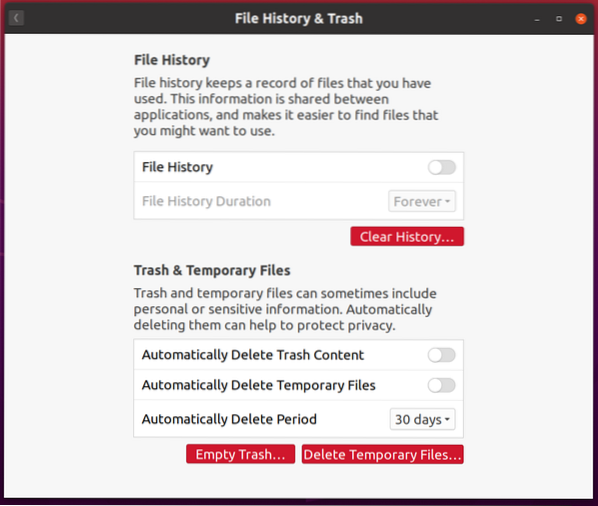
Si vous préférez la ligne de commande, la corbeille peut être vidée en exécutant successivement les commandes suivantes :
$ cd $MAISON/.local/partage/Corbeille/fichiers/$ rm -rfi *
Supprimer automatiquement les packages installés qui ne sont plus utilisés
Le gestionnaire de paquets apt d'Ubuntu est livré avec une option de ligne de commande pratique simplement appelée « remove automatique ». Il supprime les packages inutilisés et les anciens noyaux qui sont installés sur le système mais peuvent être supprimés en toute sécurité car aucun autre package n'en dépend. Utilisez la commande suivante pour supprimer automatiquement les packages :
$ sudo apt --purge suppression automatiqueLe commutateur « -purge » garantit que les fichiers de configuration résiduels sont également supprimés avec les packages (à l'exclusion des fichiers de configuration situés dans le dossier de base).
Forfaits de nettoyage
Avec la commande "autoremove", le gestionnaire de paquets apt d'Ubuntu est livré avec quelques commandes supplémentaires qui sont utiles pour nettoyer les anciens fichiers. Ces commandes sont "clean" et "autoclean". La commande "clean" supprime le cache local des fichiers " entièrement ou partiellement téléchargés ".deb" utilisés dans le passé pour une mise à jour du système ou dans une nouvelle installation de nouvelles applications. La commande autoclean fait la même chose avec une différence mineure. Il ne supprime que les packages obsolètes et non disponibles sur les serveurs officiels Ubuntu. La commande "clean" peut supprimer plus de fichiers que "autoclean". Ces commandes sont les suivantes :
$ sudo apt clean$ sudo apt autoclean
Analyseur d'utilisation du disque
« L'analyseur d'utilisation du disque » est une application graphique livrée avec les environnements de bureau basés sur GNOME. Cette application effectue une analyse approfondie de tous les fichiers et dossiers de votre lecteur et les trie par taille. À l'aide de l'interface graphique, vous pouvez identifier les fichiers et dossiers qui prennent beaucoup d'espace, puis les supprimer manuellement à votre propre discrétion.
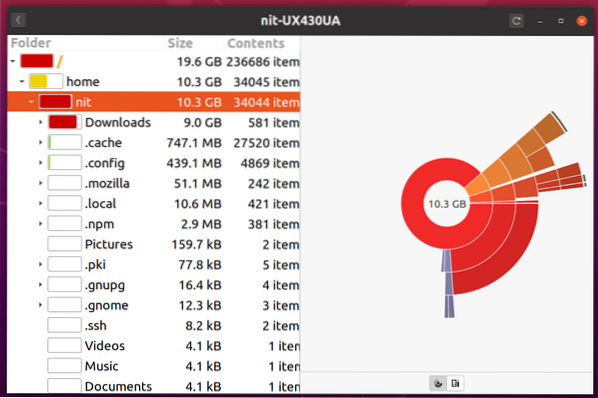
Trouve
La commande "find" est disponible dans la plupart des distributions Linux par défaut. Il peut être utilisé pour rechercher des fichiers situés dans un répertoire spécifique. En utilisant la commande find, il est également possible de vérifier la taille des fichiers répertoriés dans les résultats de la recherche. Vous pouvez alors prendre la décision de les supprimer ou non. La commande ci-dessous listera les fichiers de plus de 1024 Mo dans le répertoire personnel.
$ sudo find $HOME -type f -size +1024M -exec ls -sh +Pour référence, ci-dessous est la sortie de la commande ci-dessus sur mon système.
2.3G /home/nit/Téléchargements/focal-desktop-amd64.iso2.1G /home/nit/Téléchargements/focal-desktop-amd64.iso.zs-vieux
Déborphane
Deborphan est un utilitaire utile qui répertorie les packages qui ne sont pas utilisés comme dépendances pour d'autres packages. Comme aucun autre paquet n'en dépend, ils peuvent être supprimés en toute sécurité à la discrétion de l'utilisateur. Pour installer deborphan sur Ubuntu, exécutez la commande ci-dessous :
$ sudo apt installer deborphanPour afficher la liste des packages orphelins, exécutez la commande ci-dessous :
$ déborphanePour répertorier tous les packages orphelins et les supprimer en même temps, exécutez la commande ci-dessous :
$ déborphane | xargs sudo apt --purge supprimerDpigs
Dpigs est une application en ligne de commande qui affiche une liste des paquets Debian installés occupant le plus grand espace sur le disque dur. Pour installer dpigs sur Ubuntu, exécutez la commande ci-dessous :
$ sudo apt install debian-goodiesExécutez maintenant la commande ci-dessous pour afficher une liste de 20 packages qui occupent le plus d'espace sur votre disque dur :
$ dpigs -H -n 20Pour référence, ci-dessous est la sortie de la commande ci-dessus sur mon système.
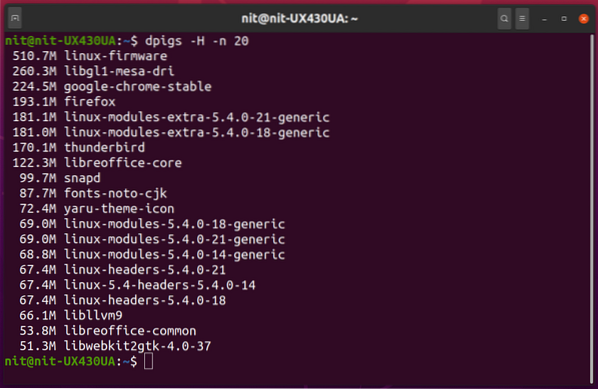
Conclusion
Voici quelques méthodes que vous pouvez utiliser pour supprimer les packages obsolètes et les fichiers inutilisés afin de libérer de l'espace sur votre disque dur. Par mesure de précaution, évitez d'utiliser les commandes ci-dessus sur le dossier racine directement car cela peut entraîner une panne du système si de mauvais fichiers sont accidentellement supprimés.
 Phenquestions
Phenquestions


